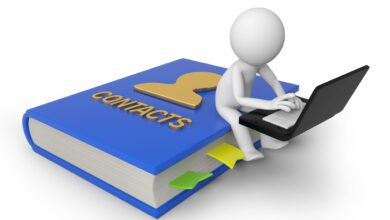Par défaut, Outlook indique combien de messages non lus se trouvent dans un dossier. Si vous souhaitez qu’Outlook affiche le nombre total de messages dans un dossier, qui comprend à la fois les messages lus et non lus, modifiez le paramètre par défaut pour afficher le nombre total de messages.
Les instructions de cet article s’appliquent à Outlook 2019, 2016, 2013, 2010, 2007 ; et Outlook pour Microsoft 365.
Contenu
Voir le nombre total de messages reçus dans Outlook
Chaque dossier Outlook peut être configuré de manière à afficher soit le nombre de messages non lus, soit le nombre total de messages. Ces paramètres sont appliqués dossier par dossier. Lorsque vous modifiez le paramètre par défaut d’un dossier, les autres dossiers ne sont pas affectés.
Pour afficher le nombre total de messages dans un dossier au lieu du nombre de courriels non lus :
-
Cliquez avec le bouton droit de la souris sur un dossier. Par exemple, la boîte de réception.
-
Sélectionnez Propriétés.
-
Allez à la page Généralités onglet.
-
Sélectionnez Afficher le nombre total d’articles.
-
Sélectionnez OK.
Afficher le nombre de messages dans la barre d’état
Pour voir le nombre total de messages pour un dossier dans la barre d’état Outlook :
-
Sélectionnez un dossier.
-
Cliquez avec le bouton droit de la souris sur la barre d’état et sélectionnez Articles en vue.
-
Le nombre total de messages dans le dossier apparaît sur le côté gauche de la barre d’état.
-
Sélectionnez une zone vierge de l’écran pour fermer le menu.